Come scrivere appunti su un PDF
Vogliamo strumenti per scrivere appunti e note su un PDF? Vediamo come fare senza acquistare programmi a pagamento

Anche se i PDF per natura non possono essere modificati nulla ci vieta di aggiungere note, appunti e idee durante la lettura, utilizzando gli strumenti forniti sia dalle app ufficiali per gestire i PDF sia da alcune app insospettabili (come per esempio il browser web). Prendere appunti sui PDF è davvero molto facile e non necessita di nessun programma a pagamento.
Nella guida che segue vi mostreremo i migliori strumenti per prendere appunti sui PDF, dando massima priorità alle app che forniscono l'aggiunta di note e appunti sui PDF in maniera totalmente gratuita (ovvero non dovremo per forza comprare o usare Adobe Acrobat Pro per questa semplice modifica).
LEGGI ANCHE -> Come modificare e compilare PDF da Android e iPhone/iPad
1) Microsoft Edge
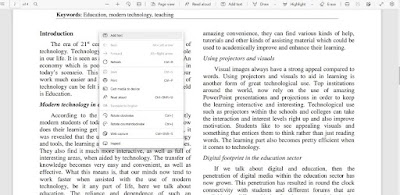
Su Windows 11 e Windows 10 possiamo utilizzare Microsoft Edge per scrivere appunti su un PDF gratuitamente, senza aprire nessun programma aggiuntivo e salvando le modifiche su un nuovo file PDF.
Per procedere apriamo il file PDF da modificare con Microsoft Edge premendo con il tasto destro sul file e cliccando su Apri con -> Microsoft Edge, premiamo con il tasto destro in un punto qualsiasi del PDF e clicchiamo infine sulla voce Aggiungi testo per scrivere qualsiasi tipo di appunto.
Al termine delle modifiche premiamo su Salva con nome per salvare il nuovo file PDF con gli appunti personali.
2) Microsoft Word
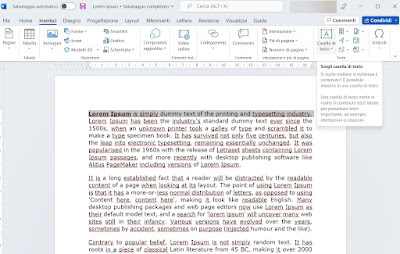
Se abbiamo la suite di Microsoft Office installata sul nostro PC possiamo usare direttamente Word per scrivere appunti su un PDF.
Per usare Word per gli appunti PDF apriamo l'editor dei documenti sul nostro PC, trasciniamo all'interno della sua finestra il file PDF e premiamo su OK nella finestra di richiesta conversione; non appena il documento è pronto per accettare modifiche premiamo in alto sul menu Inserisci e clicchiamo su Casella di testo, così da poter scrivere appunti sul PDF scegliendo tra vari stili (incluso Citazione, il più comodo per segnare appunti).
Al termine delle modifiche premiamo in alto sul menu File, clicchiamo su Esporta e infine su Crea PDF/XPS, scegliendo il percorso dove salvare il nuovo PDF.
3) Anteprima di Mac

Su un Mac o un MacBook possiamo scrivere appunti su un PDF utilizzando direttamente l'app Anteprima, ossia l'app di sistema assegnata per l'apertura dei documenti PDF.
Per procedere non dobbiamo far altro che cliccare due volte sul file PDF da annotare, premere in alto a destra sul tasto Mostra barra strumenti di modifica, premere sul tasto Testo e posizionare il campo di testo nella zona in cui prendere appunti.
Possiamo cambiare stile e colore del testo usato per gli appunti premendo sul tasto Stile testo; per salvare invece il nuovo PDF è sufficiente premere in alto a sinistra sul menu File e selezionare infine il menu Esporta, avendo cura di scegliere PDF come formato file di salvataggio.
4) PDF24 Tools
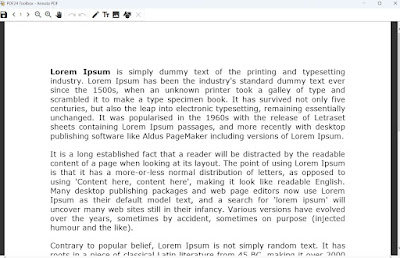
Tra i migliori programmi di terze parti per scrivere appunti su un PDF troviamo sicuramente PDF24 Tools, scaricabile gratuitamente su tutti i PC Windows.
Dopo aver installato la suite sul nostro computer apriamo PDF24 dal menu Start, selezioniamo il menu Annota PDF, premiamo su Scegli file o trasciniamo il file direttamente dentro la finestra e, nella nuova finestra che si aprirà, premiamo in alto su Aggiungi testo per aggiungere le note. Al termine premiamo sull'icona Salva PDF per salvare una copia del PDF annotato.
Oltre al programma è possibile annotare i PDF con PDF24 Tools utilizzando la pagina web dedicata, ottima per scrivere appunti su PDF da Mac, Chromebook o PC con Linux.
5) Adobe Acrobat Reader DC

Altra app gratuita per scrivere appunti su PDF è Adobe Acrobat Reader DC, da sempre il miglior programma gratuito per leggere e per modificare i PDF.
Per scrivere appunti è sufficiente aprire il PDF con il programma Adobe, premere di lato su Commento e cliccare in alto su Aggiungere una nota o Aggiungere una casella di testo in base al tipo di appunto che vogliamo aggiungere.
Non appena il PDF è pronto premiamo in alto su Salva file per salvare una copia del PDF annotato in qualsiasi cartella del PC.
Conclusioni
Per scrivere appunti su un PDF non dobbiamo utilizzare costosi programmi di modifica dei PDF! Nella maggior parte dei casi è sufficiente aprire il file PDF con Microsoft Edge, Anteprima di Mac o Microsoft Word per annotare rapidamente; in alternativa possiamo utilizzare PDF24 Tools come suite completa per gestire i PDF o l'immancabile Adobe Acrobat Reader DC, che fornisce gratuitamente lo strumento per commentare e annotare i PDF.
Per approfondire possiamo leggere le nostre guide alle migliori alternative a Adobe Acrobat Reader per leggere e aprire PDF e su come modificare file PDF (programmi e siti gratuiti).

Posta un commento
Per commentare, si può usare un account Google / Gmail. Se vi piace e volete ringraziare, condividete! (senza commento). Selezionare su "Inviami notifiche" per ricevere via email le risposte Info sulla Privacy